Win7系统如何让steam开机不自启|Win7设置开机steam不自启的方法
发布时间:2019-10-02 21:05:50 浏览数: 小编:wenxiang
steam是很多小伙伴都会安装的游戏下载平台,里面有很多国内外出名的游戏,但是最近有位小伙伴说,自己的Win7系统最近开机变慢很多,主要原因就是Win7系统每次开机steam都会自启,这样确实会影响开机速度,但是这位小伙伴不知道该怎么解决,我们可以把steam设置成开机不自启就可以了,下面,小编就给大家详细Win7系统上,设置steam开机不自启的操作方法。
下载推荐:ghost win764位旗舰版系统
Win7设置steam开机不自启的方法:
方法一:在steam中设置开机不启动
1、右键点击右下角的steam图标选择设设置;
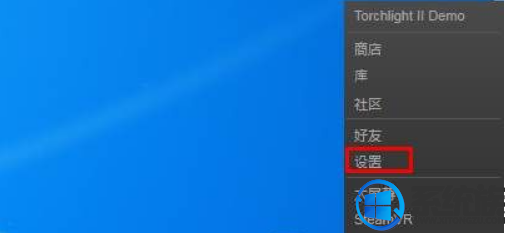
2、然后在“界面”选项卡下,取消勾选“在我的计算机启动时运行steam”,然后确定。
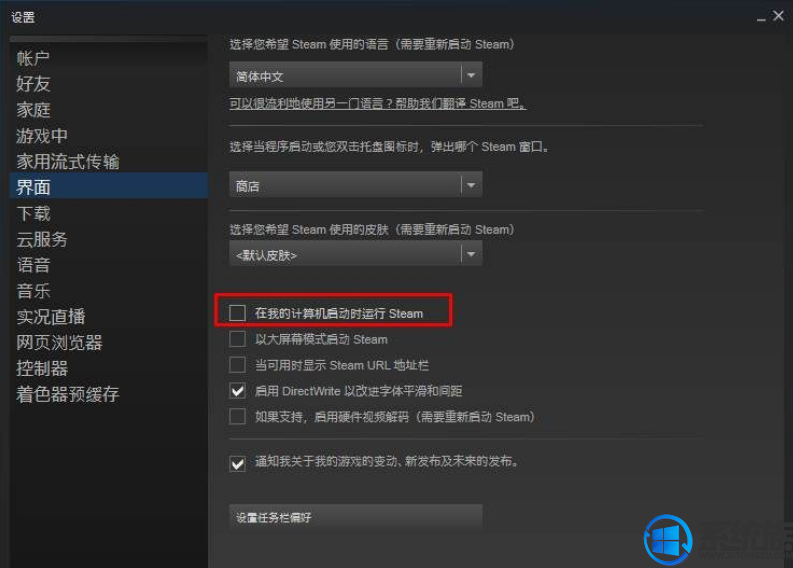
方法二:在系统中设置
1、按下WIN+R,在运行中输入msconfig 回车;
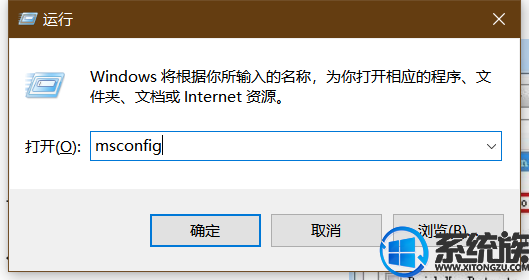
2、如下图所示,取消steam相关的选项 steam client
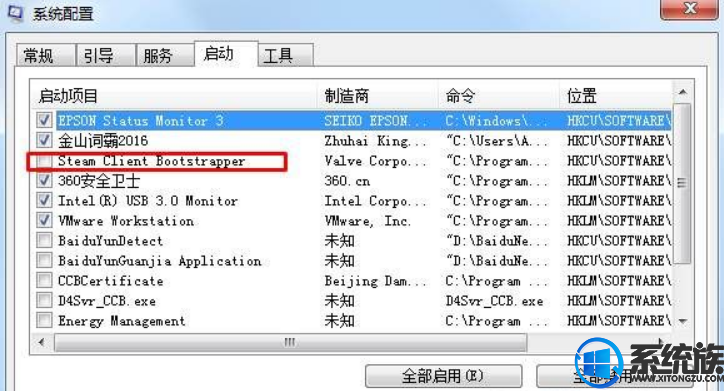
确定之后steam就不会随着电脑开机而启动了,需要使用时,我们直接手动打开steam即可。
如果还有用户因为steam开机会自启的问题,而导致Win7系统开机速度变慢的话,可以参考上面的教程进行设置,这样Win7系统每次开机steam不会自动启动了,希望本篇教程对大家能有所帮助,了解更多相关的教程,请大家继续关注本站Win10系统下载。
下载推荐:ghost win764位旗舰版系统
Win7设置steam开机不自启的方法:
方法一:在steam中设置开机不启动
1、右键点击右下角的steam图标选择设设置;
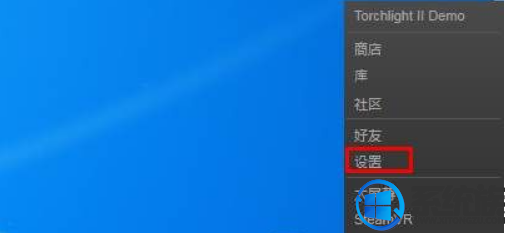
2、然后在“界面”选项卡下,取消勾选“在我的计算机启动时运行steam”,然后确定。
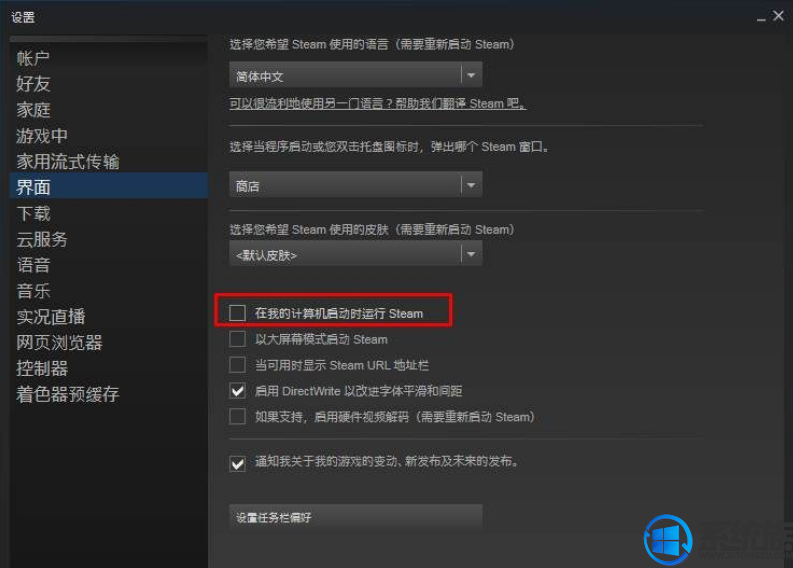
方法二:在系统中设置
1、按下WIN+R,在运行中输入msconfig 回车;
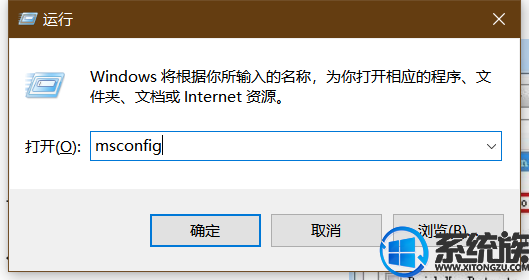
2、如下图所示,取消steam相关的选项 steam client
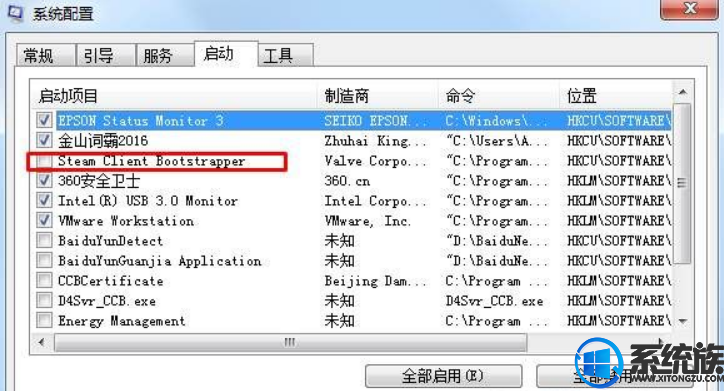
确定之后steam就不会随着电脑开机而启动了,需要使用时,我们直接手动打开steam即可。
如果还有用户因为steam开机会自启的问题,而导致Win7系统开机速度变慢的话,可以参考上面的教程进行设置,这样Win7系统每次开机steam不会自动启动了,希望本篇教程对大家能有所帮助,了解更多相关的教程,请大家继续关注本站Win10系统下载。


















